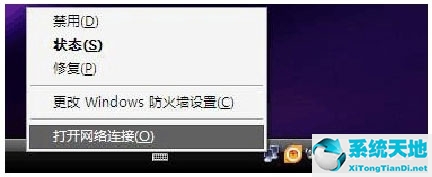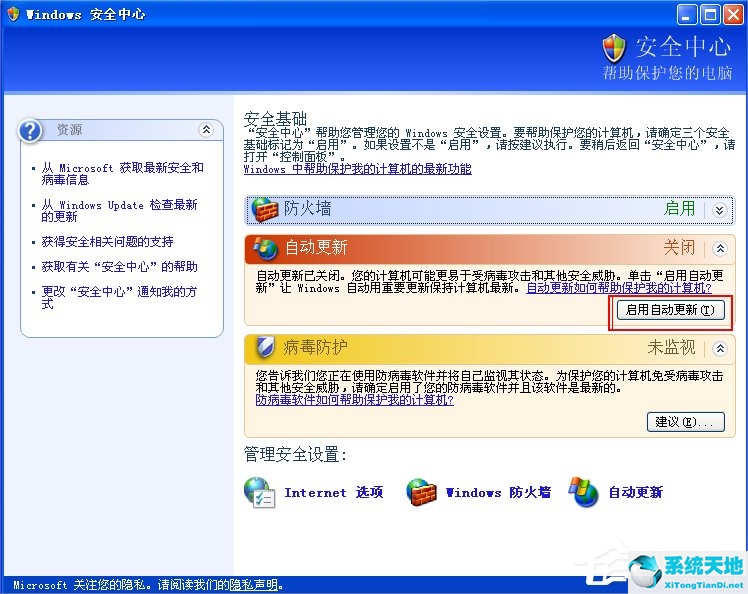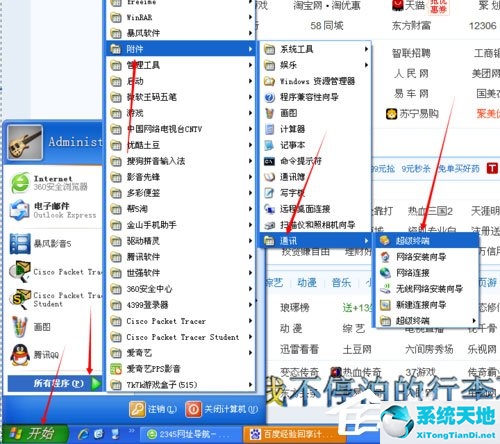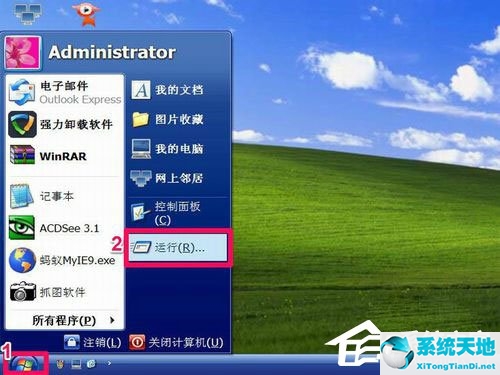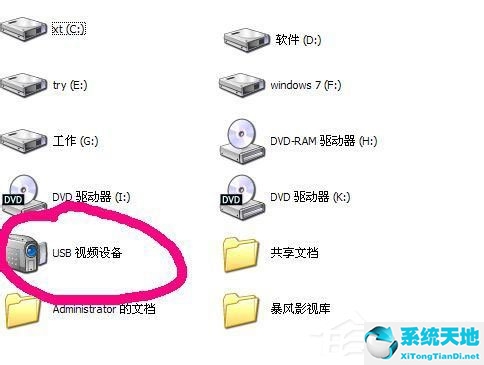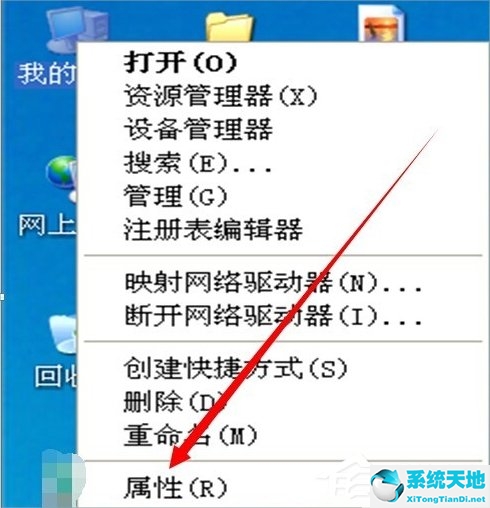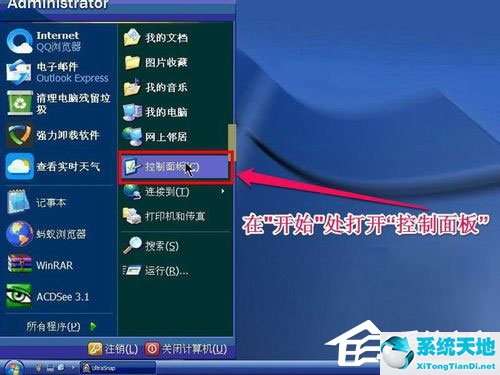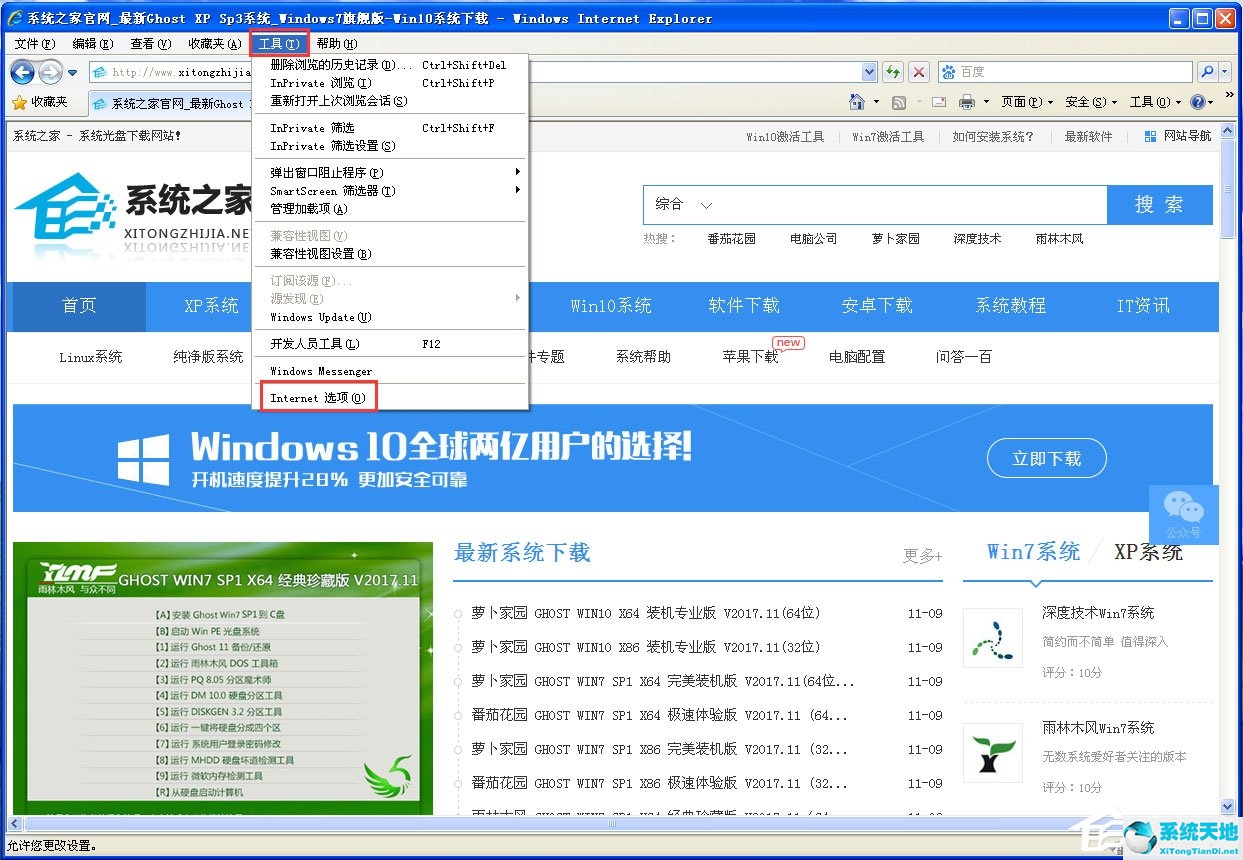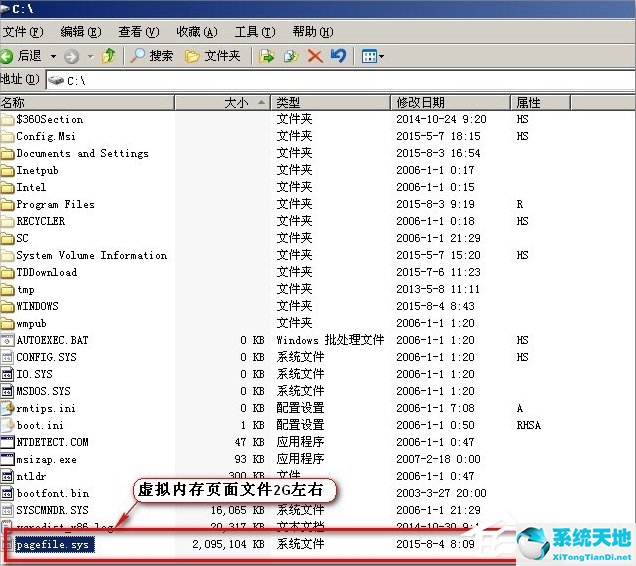word下划线怎么打,在微软的办公软件中,Word 是被广泛使用的文字处理软件之一。在我们日常的工作和学习中,经常需要使用到下划线,以突出某些文字的重要性或者作为分隔符。那么,在 Word 中下划线怎么打呢?
word下划线怎么打
下面是几种在 Word 中打下划线的方法:
方法一:使用快捷键
使用快捷键是最常用也是最方便的方式之一。
word下划线怎么打(word中打下划线的几种方法)
1. 选中你要添加下划线的文字。
2. 按住键盘上的Ctrl键,然后再按下U键。
下划线就会出现在选定的文字下方。
方法二:使用工具栏
Word 软件界面上有一个工具栏,里面有很多按钮,其中也包括了下划线的按钮。
1. 选中你要添加下划线的文字。
2. 在工具栏上找到下划线的图标(通常是一个位于字体和字号之间的按钮),点击它。
3. 下划线就会出现在选定的文字下方。
方法三:使用菜单栏
另一种添加下划线的方式是使用 Word 软件的菜单栏。
1. 选中你要添加下划线的文字。
2. 在菜单栏中找到格式菜单,然后点击它。
3. 在下拉菜单中选择字体选项。
4. 在打开的窗口中勾选下划线选项。
5. 点击确定按钮,下划线就会出现在选定的文字下方。
方法四:使用样式
如果你需要在文章中频繁地使用下划线,可以考虑使用样式功能。
1. 选中你要添加下划线的文字。
2. 在菜单栏中找到格式菜单,然后点击它。
3. 在下拉菜单中选择样式选项。
4. 在样式窗口中选择一个有下划线的样式,点击应用。
下划线就会出现在选定的文字下方。
方法五:自定义下划线
如果 Word 自带的下划线样式不能满足你的需求,还可以自定义下划线样式。
1. 选中你要添加下划线的文字。
2. 在菜单栏中找到格式菜单,然后点击它。
3. 在下拉菜单中选择字体选项。
4. 在打开的窗口中点击下划线样式下拉菜单,选择更多下划线。
5. 在打开的窗口中可以进行下划线的自定义设置,包括样式、颜色、粗细等。
6. 点击确定按钮,下划线就会按照自定义的样式出现在选定的文字下方。
word下划线怎么打,通过以上几种方法,你可以在 Word 中轻松打下划线,并根据需要进行样式的设置。希望这篇教程能够帮助到你,让你更加熟练地使用 Word 软件。